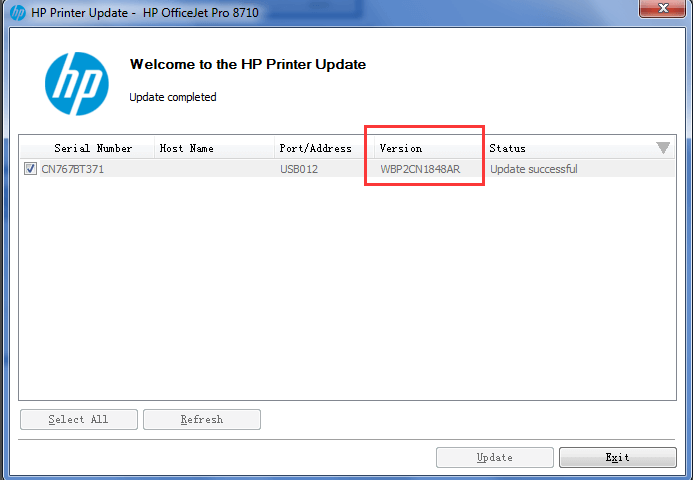Problemen met niet-HP (huismerk) inktcartridges verhelpen
Sommige mensen hebben problemen als zij niet-HP (huismerk) inktpatronen in hun (overigens prima) HP-printer willen installeren. Dit geldt zeker voor nieuwere printers. Zij krijgen dan meldingen zoals "Niet originele HP-cartridge geplaatst. Verwijder de cartridge (etc)". Wat je ook probeert, de melding blijft terugkeren en de printer weigert af te drukken. Inmiddels is er gelukkig een aantal oplossingen gevonden voor dit vervelende probleem. Ik zet ze hieronder op een rijtje.
Nieuwe chips in inktcarttridges
Veel fabrikanten/leveranciers van huismerk inktcartridges hebben inmiddels chips geplaatst waardoor hun catridges wel geaccepteerd worden door HP-printers. Een prima ontwikkeling. Maar omdat je toch op de pagina bent beland, werkt jouw nieuwe huismerk cartridge waarschijnlijk toch niet. Lees in dat geval hieronder verder.
Cartridgebeveiliging verwijderen met HP Smart
Velen gebruiken HP Smart al op hun Windows/Mac apparaat. Als je deze nog niet hebt, hij is te vinden in de Store van je OS (besturingssysteem).
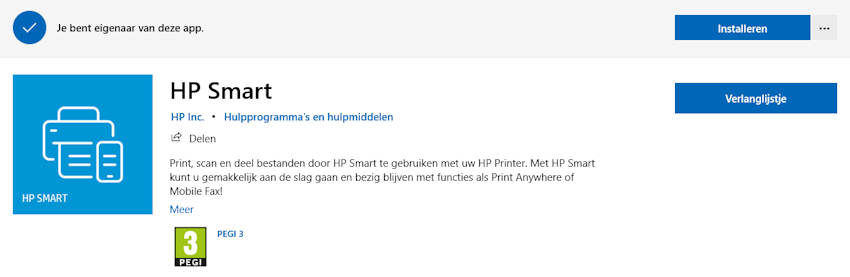
Zodra je de app geïnstalleerd hebt, maak je verbinding met je printer door de opeenvolgende instructie te volgen. Uiteindelijk krijg je UI (interface) van je printer te zien, met daarop de status van je inktcartridges.
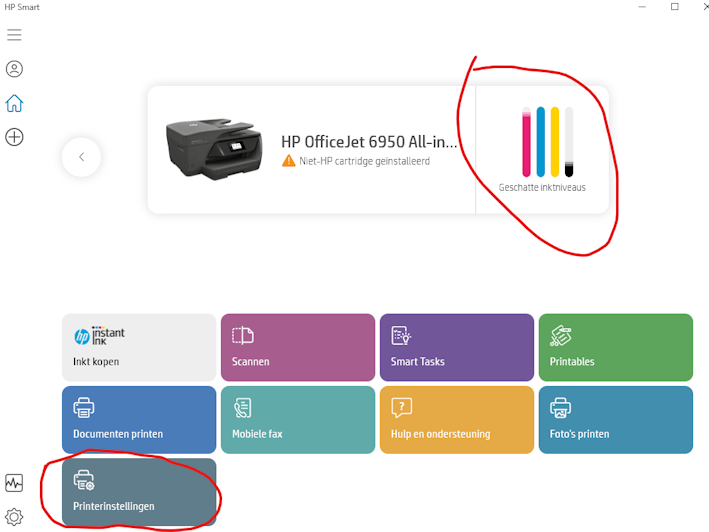
Ga vervolgens naar printerinstellingen. Kies daar in de linkerkolom Geavanceerde Instellingen. Je komt dan in het volgende scherm.
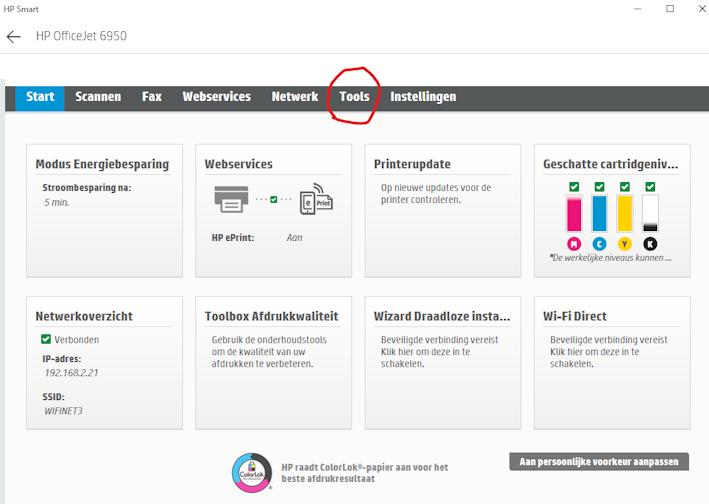
Klik bovenin de balk op Tools. Je krijgt het volgende scherm.
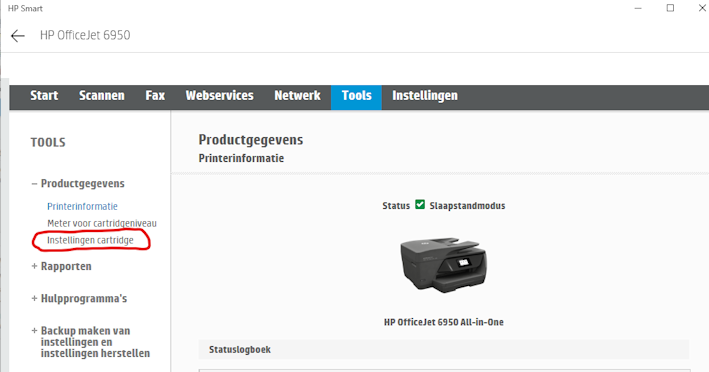
Kies in de linker kolom Instellingen Cartridge. Je wordt dan omgeleid naar het IP-adres (het hart, de firmware) van je printer. Soms krijg je daarom eerst het volgende scherm te zien. Niets aan de hand gewoon door klikken.
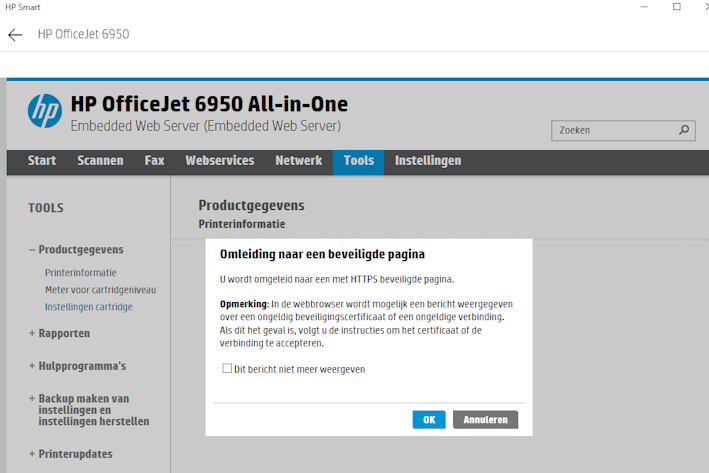
Eindelijk, daar is hij dan! Op deze pagina kun je de beveiliging van je cartridges UIT zetten.
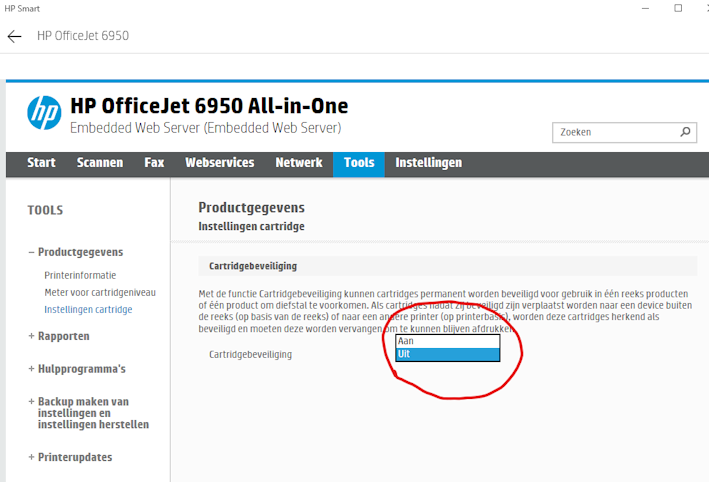
Kies dus Beveiliging Uit. PAS ALS JE DE BEVEILIGING UITGESCHAKELD HEBT KUN JE DE NIEUWE, ONGEBRUIKTE HUISMERK INKTCARTRIDGE PLAATSEN. Doe dit slechts met ÉÉN cartridge en check of deze werkt. Op de printer krijg je de melding "Niet-HP cartridge geplaatst". Druk op OK. Als het goed is krijg je nu gewoon het startschermpje te zien. Op HP Smart moet ook alleen staan dat de betreffende cartridge niet-HP is. Drk een pagina af. Als dit lukt is de aanpassing geslaagd en kun je voortaan met succes nieuwe huismerkcartridges plaatsen. Let op: eventuele niet-HP cartidges die je voor het uitschakelen van de beveiliging hebt geprobeerd te plaatsen zijn waarschijnlijk door de printer onbruikbaar gemaakt doordat de chip "gebrandmerkt" is (met dank aan HP).
Zet in je printer (voorlopig) ook de optie automatische software update uit!
Als je al deze stappen hebt uitgevoerd en de nieuw geplaatste catridge toch niet geaccepteerd wordt heb je een groter probleem. Je kunt dit waarschijnlijk oplossen door een firmware downgrade uit te voeren voor je printer. Hieronder vind je hoe je dit kunt doen.
Let wel: EEN FIRMWARE DOWNGRADE DOE JE OP EIGEN RISICO. Bij mij werkte het feilloos, maar dat is natuurlijk geen garantie voor alle printers. Je kunt er ook voor kiezen originele HP cartridges te kopen. Of een andere printer. Mocht je twijfelen, gooi een muntje op, of vraag het aan moeder.
Hieronder staat een lijst met printers waarvoor een downgrade beschikbaar is.
HP Printer Firmware Downgrade
Wat is een HP firmware-update?
HP-printerfirmware-updates worden meestal vrijgegeven om firmware-bugs, crashes of problemen op te lossen om de prestaties van een printer te verbeteren. Dit is echter niet het geval als u gereviseerde inktpatronen of inktpatronen van derden gebruikt.
Afgezien van het oplossen van printerproblemen, zijn firmware-updates ook ontworpen door printerfabriekanten om het gebruik van inktpatronen van derden te beperken. Als u momenteel door HP gereviseerde inktcartridges gebruikt of van plan bent deze te gebruiken, raden we u ten zeerste aan om de firmware van uw printer 'NIET' bij te werken naar de nieuwste versie. Houd er rekening mee dat zodra uw firmware is bijgewerkt, uw printer alleen OEM- of originele inktcartridges accepteert, tenzij uw printer wordt teruggezet naar de standaard HP-printerconfiguratie.
Hoe weet ik of de firmware van mijn printer is bijgewerkt?
Herkent uw HP-printer inktcartridges niet uit het niets? Als het antwoord ja is, maar u heeft er geen wijzigingen in aangebracht, dan is de kans groot dat uw printer automatisch is bijgewerkt. Printerindustrieën kunnen de firmware van uw printer automatisch bijwerken zonder dat u het weet, vooral als deze is verbonden met uw Wi-Fi of via een kabel die rechtstreeks op uw computer is aangesloten via een internetverbinding.
Als u foutmeldingen krijgt zoals 'Cartridge ontbreekt of is beschadigd.', 'Verwijder en installeer inktcartridge opnieuw'. of uw door HP gereviseerde inktcartridges niet plotseling worden herkend, dan bent u wellicht een van degenen die getroffen zijn door deze recente firmware-updates.
Om ervoor te zorgen dat uw printer continu gereviseerde inktcartridges accepteert, is een HP-printerfirmware-downgrade nodig, die later op deze pagina wordt besproken.
Hoe kan ik deze update vermijden?
We raden u ten zeerste aan om uw HP-printerinstellingen te controleren en ervoor te zorgen dat u de functie voor automatisch bijwerken in uw printerinstellingen uitschakelt. Lees ook zorgvuldig alle berichten die op uw computer of printerscherm verschijnen. Als u om een firmware-update wordt gevraagd, raden we u ten zeerste aan deze niet te accepteren.
Hoe kan ik HP printerfirmware downgraden of terugkeren naar de standaard HP printerinstellingen?
Onlangs heeft HP een firmware-update uitgebracht. Als u hier nog geen last van heeft, kunt u de onderstaande instructies raadplegen over het uitschakelen van toekomstige HP firmware-upgrades. Anders zullen de onderstaande instructies voor het downgraden van HP-firmware u helpen bij het terugzetten van de HP-printerfirmware naar de standaardinstellingen.
HP Printer Firmware Downgrade Stappen HP 90x/95x/97x Series Printers
In sommige gevallen kunt u de nieuwe firmware in uw printer niet downgraden. Ga voorzichtig te werk.
Hoe te downgraden
Zorg ervoor dat uw printer in goede staat verkeert. Schakel de functie "Controle automatisch bijwerken" uit.
- Controleer of uw printer is aangesloten op de computer via een USB-kabel.
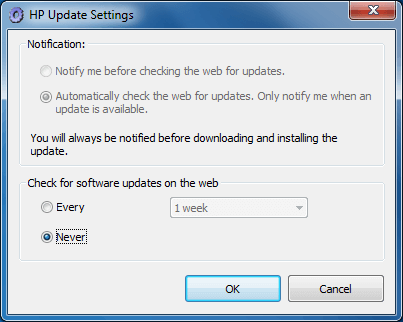
- Download en voer de oudere versie van het firmware-installatiepakket uit op uw computer. Zoek de juiste link in de onderstaande lijst met printermodellen. HP 90x serie
- HP 95x Series
HP 97x SeriesPrinter Model Download Link HP OfficeJet Pro 8210 All-in-One Printer HP OfficeJet Pro 8216 All-in-One Printer HP OfficeJet Pro 8218 All-in-One Printer HP OfficeJet Pro 8710 All-in-One Printer HP OfficeJet Pro 8715 All-in-One Printer HP OfficeJet Pro 8718 All-in-One Printer HP OfficeJet Pro 8720 All-in-One Printer HP OfficeJet Pro 8725 All-in-One Printer HP OfficeJet Pro 8728 All-in-One Printer HP OfficeJet Pro 8730 All-in-One Printer HP OfficeJet Pro 8740 All-in-One Printer HP OfficeJet Pro 8745 All-in-One Printer HP OfficeJet Pro 7720 Wide Format All-in-One Printer HP OfficeJet Pro 7730 Wide Format All-in-One Printer HP OfficeJet Pro 7740 Wide Format All-in-One Printer Printer Model Download Link HP Pagewide 352dw HP Pagewide MFP 377dw/dn HP Pagewide Pro 452dw/dn HP Pagewide Pro MFP 477dw/dn HP Pagewide Pro 552dw HP Pagewide Pro MFP 577dw/Z HP Pagewide Managed P55250dw HP Pagewide Managed MFP P57750dw - Open de gedownloade firmware-downgradesoftware. Wacht tot de software automatisch naar uw printer zoekt.
-
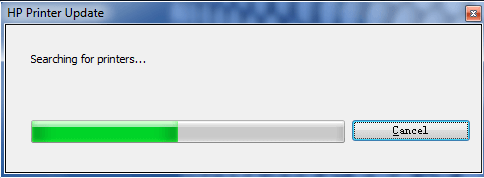
- Zodra uw printer is gedetecteerd, wordt de naam weergegeven op de titelbalk van het softwarevenster.

- Vink de printer aan die u wilt downgraden en klik op de knop 'Update' om het proces te starten.
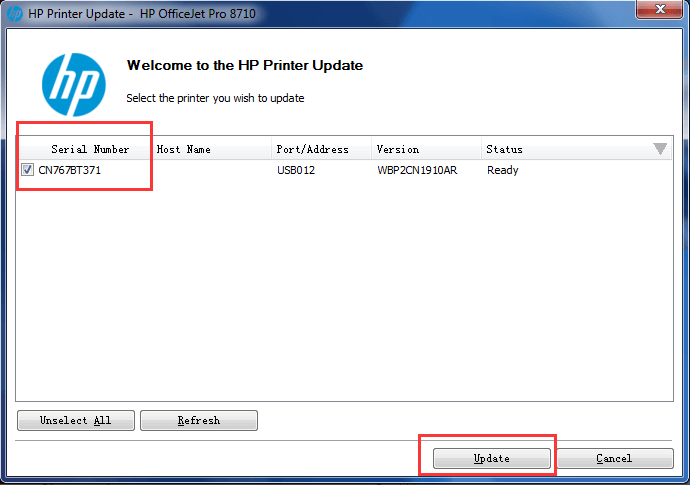
- Zorg ervoor dat zowel de printer als de computer altijd aan staan en niet verder onderbroken worden.
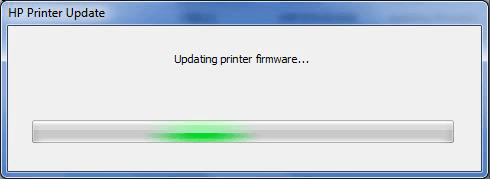
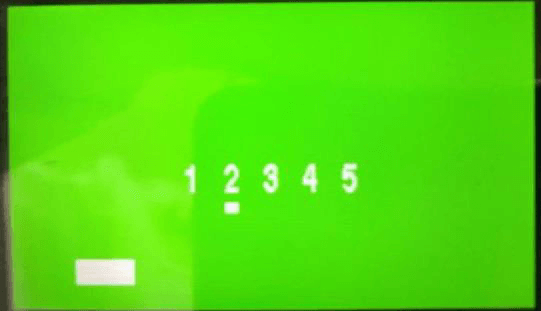
- Zodra het downgradeproces is voltooid, wordt de melding weergegeven dat de printer is bijgewerkt. Klik op 'OK' om de melding te sluiten.
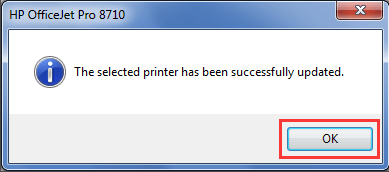
- Uw firmware is succesvol gedowngraded! U kunt de nieuwe firmwareversie zien zoals hieronder weergegeven.
- Klik op 'Exit' om te voltooien en het softwarevenster te sluiten. Hierna zou u weer moeten kunnen beginnen met afdrukken met uw compatibele cartridge.
- Let op: de nieuwe niet-HP cartrdiges pas plaatsen NADAT u de downgrade heeft uitgevoerd! Cartridges die u voor de downgrade heeft geplaatst (en waarmee uw problemen hoogst waarschijnlijk begonnen) zullen na de downgrade vaak niet meergeaccepteerd worden omdat de printer ze in hun chip al als foutief "gebrandmerkt"heeft. Helaas, die kunt u waarschijnlijk weggooien. Zonde, maar altijd goedkoper dan een nieuwe printer kopen, of peperdure merk-cartridges.
- Heeft uWindows 10, gebruik dan niet HP Smart als interface, maar selecteer de app die na de downgrade in je startpafina bij Recent Toegevoegd staat. Hierin kun je in de meeste gevallen bij Hulpprogramma’s/Geavanceerde Instellingen/Werkset/Tabblad Beveiliging van HP Cartridges controlleren of de beveiliging van de cartridges inderdaad uit staat.